win10自动下载的更新文件在哪 win10自动更新文件下载安装包路径
更新时间:2024-04-07 13:43:12作者:runxin
虽然win10已经成为当前的主流操作系统,但是微软官方依旧需要通过定期发送的更新文件补丁来进行修复,当然用户也可以通过查看win10系统自带下载的更新文件来选择进行删除或者安装,那么win10自动下载的更新文件在哪呢?这里小编就给大家带来win10自动更新文件下载安装包路径相关内容。
具体方法如下:
1、我们在电脑桌面当中,鼠标右击打开此电脑。
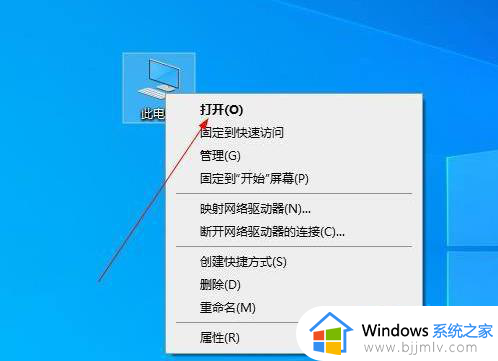
2、点击页面中的C盘并打开。
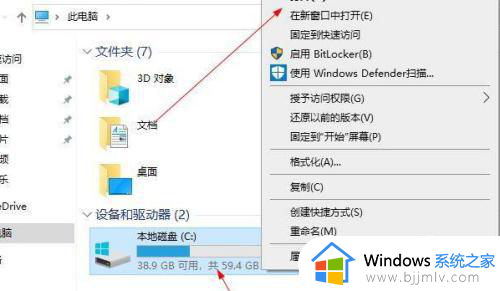
3、在打开的磁盘中我们找到一个名为windows的文件夹进入。
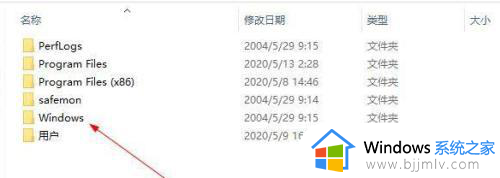
4、在进入的页面中我们找到有个叫SoftwareDistribution的文件夹,进入该文件夹当中。
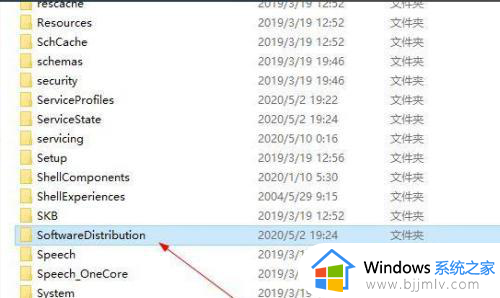
5、此时我们找到Download并进入。
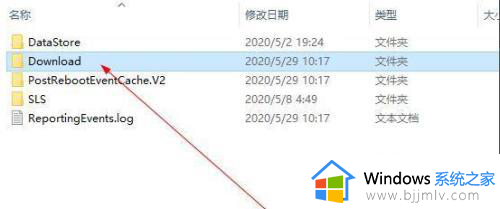
6、那么出现的这些都是升级文件的残留项,我们都可以将其进行删除
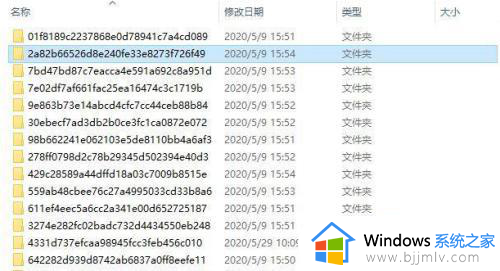
以上就是小编给大家介绍的win10自动更新文件下载安装包路径相关内容了,如果有不了解的用户就可以按照小编的方法来进行操作了,相信是可以帮助到一些新用户的。
win10自动下载的更新文件在哪 win10自动更新文件下载安装包路径相关教程
- win10自动更新下载的文件在哪?win10自动更新的安装包怎么打开
- win10自动更新的文件在哪里删除?win10自动更新下载的文件怎么删除
- win10的自动更新在哪里关闭 win10取消自动更新图文详解
- win10系统更新文件夹在哪里 win10更新的文件在哪个文件夹
- win10更新的文件在哪个文件夹 win10更新文件位置具体介绍
- win10关自动更新设置在哪 win10自动更新的禁用方法
- win10的更新文件在哪里 win10更新文件在哪个目录
- win10禁用自动更新驱动图文设置 win10怎么禁用自动更新驱动
- win10更新文件下载在哪个文件夹 win10更新文件位置介绍
- windows10下载的更新文件在哪 win10更新的下载文件在什么位置
- win10如何看是否激活成功?怎么看win10是否激活状态
- win10怎么调语言设置 win10语言设置教程
- win10如何开启数据执行保护模式 win10怎么打开数据执行保护功能
- windows10怎么改文件属性 win10如何修改文件属性
- win10网络适配器驱动未检测到怎么办 win10未检测网络适配器的驱动程序处理方法
- win10的快速启动关闭设置方法 win10系统的快速启动怎么关闭
win10系统教程推荐
- 1 windows10怎么改名字 如何更改Windows10用户名
- 2 win10如何扩大c盘容量 win10怎么扩大c盘空间
- 3 windows10怎么改壁纸 更改win10桌面背景的步骤
- 4 win10显示扬声器未接入设备怎么办 win10电脑显示扬声器未接入处理方法
- 5 win10新建文件夹不见了怎么办 win10系统新建文件夹没有处理方法
- 6 windows10怎么不让电脑锁屏 win10系统如何彻底关掉自动锁屏
- 7 win10无线投屏搜索不到电视怎么办 win10无线投屏搜索不到电视如何处理
- 8 win10怎么备份磁盘的所有东西?win10如何备份磁盘文件数据
- 9 win10怎么把麦克风声音调大 win10如何把麦克风音量调大
- 10 win10看硬盘信息怎么查询 win10在哪里看硬盘信息
win10系统推荐